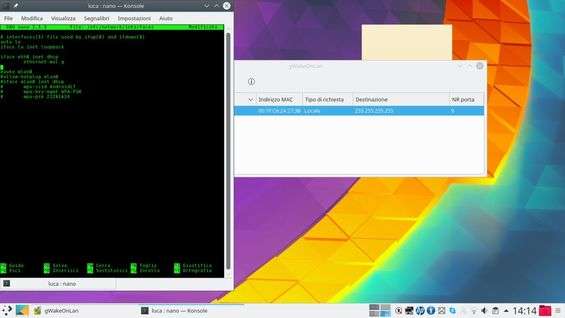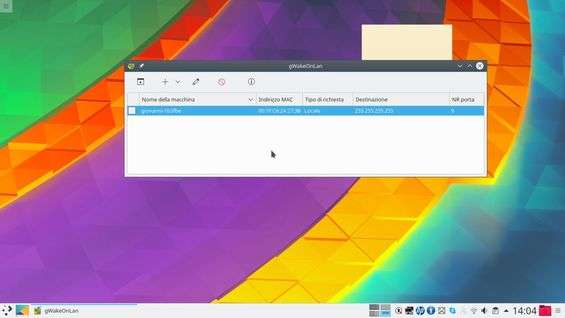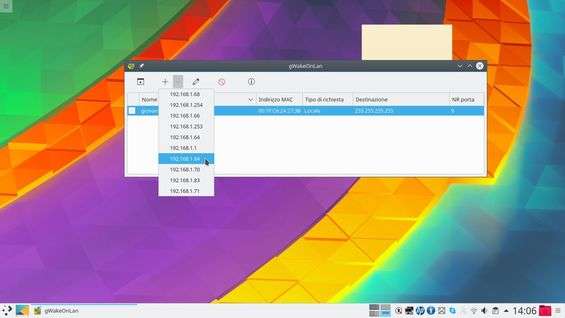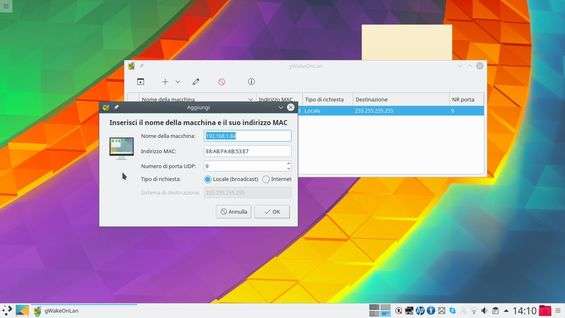Chi lavora con un gran numero di computer in edifici molto grandi, come stabilimenti industriali, campus universitari, e uffici, può ritrovarsi con la necessità di accendere alcuni di questi computer che solitamente sono spenti. Per farlo, avrà bisogno di raggiungere fisicamente il computer e premere il pulsante di accensione. Ma anche no! Esiste un meccanismo chiamato WakeOnLan, che permette di accendere da remoto dei computer che sono spenti (ma ovviamente collegati alla corrente). Quando un PC o un server è spento, un quantitativo minimo di energia elettrica viene comunque fornita alle schede PCI e a quelle integrate nella scheda madre. Questo permette di tenere la scheda di rete ethernet in uno stato di dormiveglia: di fatto è spenta, ma comunque in grado di ascoltare alcuni precisi pacchetti di dati che possono arrivare tramite cavo ethernet. Questi pacchetti magici possono essere inviati da un altro PC della rete locale con l’ordine di accendere il computer. Si tratta di una comodità non da poco, perché permette la gestione di un’intera rete di computer da una unica postazione: basta configurare una comoda interfaccia grafica come gWakeonLan per poter accendere computer lontani anche centinaia di metri con un click, senza bisogno di alzarsi dalla propria scrivania.
Prima di tutto, è necessario assicurarsi che la scheda di rete del computer che si vuole avviare da remoto abbia la funzionalità WoL: tutte le schede di produzione recente ce l’hanno, ma a volte deve essere abilitata nel BIOS. Poi la scheda va configurata dal sistema operativo per consentire l’avvio del sistema tramite il meccanismo WakeOnLan. Lo si può fare modificando il file /etc/network/interfaces inserendo le seguenti righe per la scheda di rete:
iface eth0 inet dhcp
ethernet-wol g
Nell’esempio, la scheda di rete si chiama eth0 , e viene configurata per IP4.
Aperto gWakeOnLan sul computer che si intende usare per avviare da remoto l’altro, l’interfaccia che appare è molto semplice: un semplice elenco permette di vedere quali computer sono stati avviati da remoto in precedenza. Per avviarne uno basta spuntare la sua casella e premere il primo pulsante della toolbar. Ovviamente, si possono spuntare più caselle per avviare diversi computer assieme.
Nel caso si vogliano aggiungere degli altri computer alla propria lista, si può sfruttare il pulsante a forma di + . Il computer deve essere acceso, nel momento in cui lo si inserisce in lista. Infatti, gWakeOnLan presenta l’elenco dei dispositivi rilevati automaticamente nell’attuale rete locale. Li presenta con il loro attale indirizzo IP, che è più facile da leggere dell’indirizzo MAC, ma servono comunque entrambi questi dati, quindi è ovvio che il computer remoto debba essere accesso e connesso alla rete.
Una finestra permette poi di precisare le informazioni a proposito del computer che si sta aggiungendo alla lista. Oltre a specificare un nome facilmente leggibile, si può confermare l’indirizzo MAC della sua scheda di rete (indirizzo che è fisso e quindi non cambia come l’IP) e anche la porta UDP da usare (solitamente la 9, ma si può cambiare). Tra l’altro, è possibile specificare se la richiesta debba essere soltanto sulla rete locale o su Internet, visto che è possibile attivare anche dispositivi al di fuori della propria LAN.